Apakah WordPress Anda tiba-tiba memunculkan error max_input_vars saat Anda sedang sibuk mengotak-atik website? Error ini cukup menyebalkan karena bisa menyebabkan berbagai masalah, terutama pada tema website Anda. Waduh!
Namun, Anda tak perlu khawatir! Di artikel ini, kami akan memberikan panduan lengkap untuk meningkatkan max_input_vars WordPress Anda. Jadi, error tersebut tak muncul lagi. Yuk, simak sampai selesai!
Apa Itu max_input_vars?
Input Vars adalah nilai variabel yang dibutuhkan server untuk menjalankan suatu fungsi. Idealnya, nilai input vars bisa mencapai angka 3000. Salah satu alasannya, tema WordPress sekarang memiliki banyak fitur bawaan yang cukup banyak.
Nah, kalau nilai Input Vars Anda kurang dari itu, katakanlah hanya 1000 saja karena ketentuan penyedia hosting, bisa saja muncul error max_input_vars. Itu artinya, server membutuhkan nilai Input Vars yang lebih besar untuk berjalan dengan baik.
Jika tidak diatasi, error max_input_vars akan menyebabkan berbagai kendala, seperti:
- Tak bisa menyimpan pengaturan atau perubahan baru di website Anda
- Hilangnya berbagai data pada tema website Anda seperti fitur bawaan, kombinasi warna, hingga jenis font. Efeknya, tampilan website Anda akan kacau
- Beberapa widget yang sedang aktif di website Anda akan hilang
Lalu, apa yang perlu dilakukan, ya?
Cara Meningkatkan max_input_vars
Untungnya, Anda bisa meningkatkan nilai Input Vars dengan beberapa cara. Apa saja itu?
1. Meningkatkan max_input_vars Melalui .htaccess
Cara pertama meningkatkan max_input_vars adalah dengan mengedit file .htaccess. Berikut caranya:
- Login ke cPanel Anda di http://domainanda.com/cpanel. Kemudian, pilih menu File Manager di bagian Files
- Masuk ke folder public_html, lalu klik kanan file .htaccess dan pilih Edit
- Masukkan kode berikut di baris paling akhir, tepat sebelum # END WordPress
php_value max_input_vars 3000

- Klik tombol biru Save Changes di kanan atas untuk menyimpan code tersebut. Jika error masih muncul, Anda bisa mengganti angka “3000” menjadi “4000”.
2. Meningkatkan max_input_vars Melalui wp-config.php
Selain melalui .htaccess, Anda juga bisa meningkatkan nilai max_input_vars pada file wp-config.php. Berikut caranya:
- Login ke cPanel Anda di http://domainanda.com/cpanel. Kemudian, pilih menu File Manager di bagian Files
- Masuk ke folder public_html, lalu klik kanan file wp-config.php dan pilih Edit
- Tambahkan kode ini di baris paling akhir:
@ini_set( ‘max_input_vars’ , 3000 );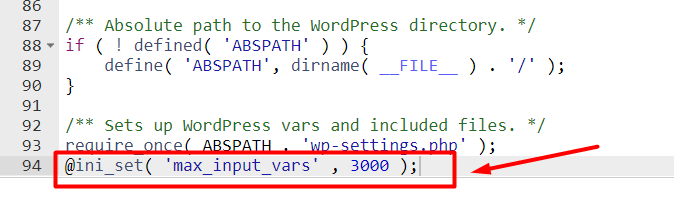
- Simpan perubahan dengan klik Save Changes. Jika error masih muncul, Anda bisa mengganti angka “3000” dengan angka yang lain
3. Meningkatkan max_input_vars Melalui php.ini
Tidak semua penyedia hosting memberikan akses file php.ini kepada Anda. Kecuali, Anda memang memiliki private server atau dedicated server. Sedangkan di Niagahoster sendiri, Anda bisa leluasa mengedit file php.ini dengan cara:
- Login ke cPanel Anda di http://domainanda.com/cpanel. Lalu, scroll ke bawah dan pilih Select PHP Version pada bagian Software
- Klik Options
- Scroll ke bawah hingga Anda menemukan max_input_vars dan klik angka 1000 di sampingnya. Lalu, pilih angka 3000. Perubahan akan tersimpan otomatis.
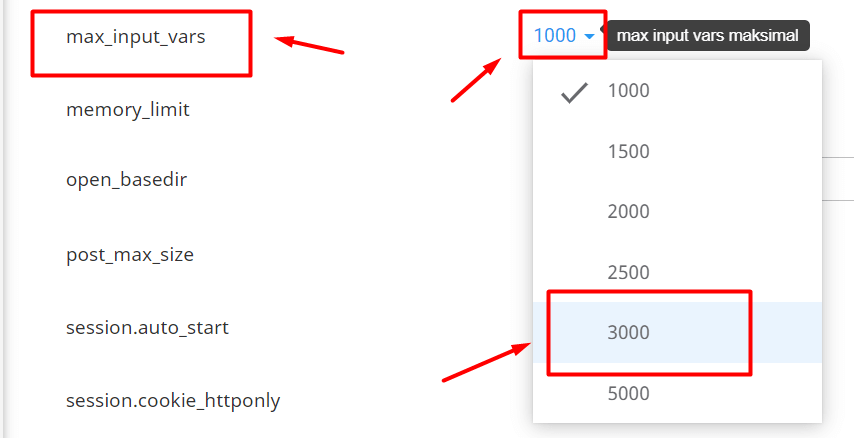
- Coba login ke dashboard WordPress Anda untuk mengecek apakah error sudah menghilang. Jika error masih muncul, Anda bisa mengulangi langkah di atas dan memilih angka 5000.
4. Menghubungi Penyedia Hosting Anda
Jika Anda sudah mencoba semua cara di atas dan masih menemui error max_input_vars, berarti saatnya untuk menghubungi penyedia hosting Anda.
Anda bisa menanyakan ke penyedia hosting tentang angka default max_input_var yang ditetapkan. Lalu, jika belum sesuai kebutuhan, Anda bisa meminta penyesuaian di angka yang lebih tinggi seperti 3000 atau 5000.

